سيؤدي إنهاء عملية إدارة المهام إلى إصلاح استخدام الذاكرة العالي
- MMSSHost.exe هو ملف أصلي يعد جزءًا من برنامج الحماية من الفيروسات McAfee.
- يدير البرنامج تثبيت وتحديث منتجات McAfee على جهازك.
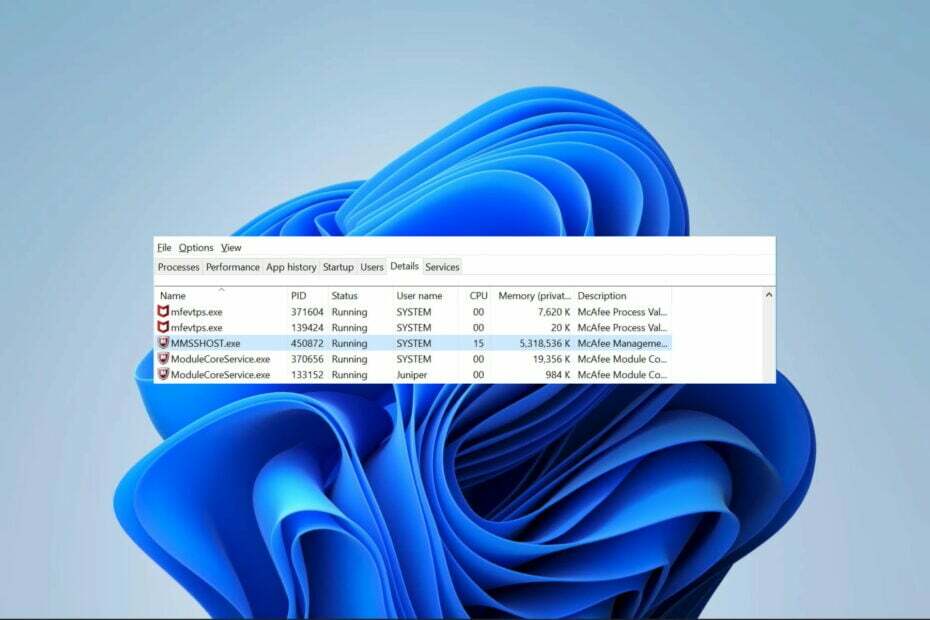
Xالتثبيت عن طريق النقر فوق ملف التنزيل
- قم بتنزيل Fortect وتثبيته على جهاز الكمبيوتر الخاص بك.
- ابدأ عملية مسح الأداة للبحث عن الملفات الفاسدة التي هي مصدر مشكلتك.
- انقر بزر الماوس الأيمن فوق ابدأ الإصلاح لذلك يمكن للأداة بدء الخوارزمية الإصلاحية.
- تم تنزيل Fortect بواسطة 0 القراء هذا الشهر.
تأتي العديد من التطبيقات على جهاز الكمبيوتر الخاص بك مجمعة مع عملياتها المحددة. تعد MMSSHost.exe إحدى هذه العمليات ، وهي مرتبطة بامتداد برنامج مكافحة الفيروسات McAfee.
لقد ناقشنا استخدام CPU عالي لنظام Intel، وقد تتسبب عملية MMSSHost.exe هذه في حدوث مشكلة مماثلة. لذلك ، في هذا الدليل ، سوف نأخذك من خلال بعض الحلول العملية.
ما هو MMSSHost.exe؟
MMSSHost.exe هو ملف تنفيذي شرعي وهو جزء من برنامج مكافحة الفيروسات McAfee. تعمل العديد من العمليات في الخلفية على نظام التشغيل Windows ، و MMSSHost.exe هو ملف تابع لجهة خارجية يناسب هذه الفئة. يؤدي الوظائف التالية:
- يدير تثبيت وتحديث منتجات McAfee.
- مراقبة حالة جميع منتجات McAfee.
- مساعدة منتجات McAfee بالدعم المطلوب.
أين يقع MMSSHost.exe؟
إنه موجود في الدليل المشار إليه أدناه ويجب أن يكون حجمه حوالي 493248 بايت.
C: \ Program Files \ Common Files \ McAfee
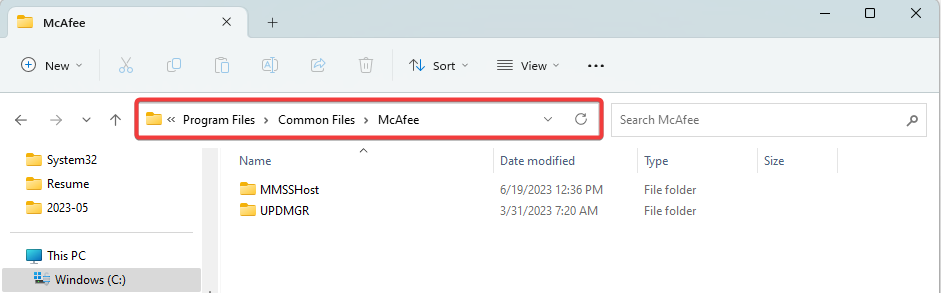
لذلك ، إذا وجدت الملف في مجلد مختلف ، خاصة في مجلد System32 ، فقد تشك في إصابة البرامج الضارة. نوصي بإجراء مسح ضوئي باستخدام أي نظام مكافحة فيروسات قوي.
كيف يمكنني إصلاح استخدام الذاكرة العالية MMSSHost.exe؟
قبل تجربة أي حلول معقدة ، يمكنك استخدام هذه الحلول:
- قم بإلغاء تثبيت McAfee واستخدم برنامج مكافحة فيروسات مختلفًا أو قم بتنزيل نسخة جديدة من McAfee وتثبيتها.
- افحص جهاز الكمبيوتر الخاص بك للتأكد من أنه ليس مشكلة متعلقة بالبرامج الضارة.
ومع ذلك ، إذا استمر استخدام الذاكرة العالية ، فتابع الإصلاح أدناه.
قم بإنهاء عملية MMSSHost.exe
- امسك ال كنترول+يحول+خروج مفاتيح معًا لبدء تشغيل مدير المهام.
- حدد موقع ملف mighost.exe عملية من بين قائمة العمليات الجارية.
- انقر بزر الماوس الأيمن فوقه واختر إنهاء المهمة لإنهاء العملية.
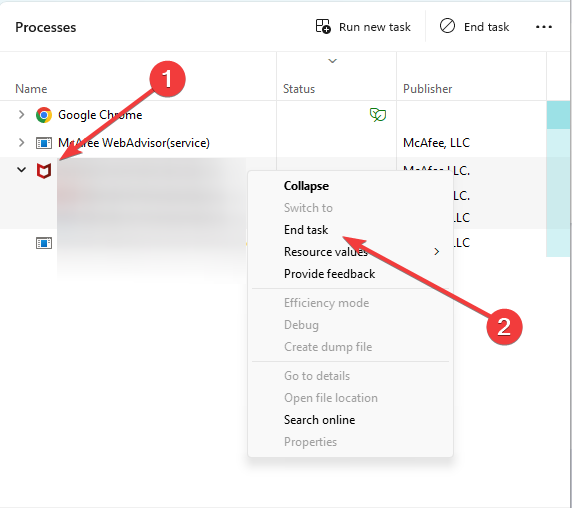
- 0x80072f78 خطأ في نظامي التشغيل Windows 10 و 11: كيفية إصلاحه
- ما هو Wmpnscfg.exe وهل من الآمن إزالته؟
- ما هو Regsvcs.exe وهل يجب عليك إلغاء تثبيته؟
- ما هو Un.exe وهل يجب عليك إلغاء تثبيته؟
هذا بقدر ما نناقشه في هذا الدليل. اذا كنت تمتلك صعوبة في فتح مدير المهام، اقرأ دليلنا لإصلاحه.
أخيرًا ، يرجى إخبارنا إذا كانت هناك أي حلول أخرى تعرفها وإذا كانت لديك أسئلة إضافية ، فتحدث إلينا عبر قسم التعليقات.
هل ما زلت تواجه مشكلات؟
برعاية
إذا لم تحل الاقتراحات المذكورة أعلاه مشكلتك ، فقد يواجه جهاز الكمبيوتر الخاص بك مشكلات أكثر خطورة في نظام التشغيل Windows. نقترح اختيار حل الكل في واحد مثل فورتكت لإصلاح المشاكل بكفاءة. بعد التثبيت ، فقط انقر فوق ملف عرض وإصلاح زر ثم اضغط ابدأ الإصلاح.


